LINEのスタンプを作成する事が出来るアプリをご紹介
「家族や友人に自分だけのスタンプを送りたい」
「趣味でLINEスタンプを作成してみたい」
このように考えている方も多いのではないでしょうか?
LINEスタンプ作成は、自分の個性を表現し、コミュニケーションをより楽しくする素晴らしい手段です。
そこで本記事では、初心者でも簡単に使えるLINEスタンプ作成アプリを厳選して5つ紹介。
さらに、具体的な作成手順や、LINEスタンプ作成と相乗効果が得られる動画編集ソフトFilmoraの活用法についても詳しく解説します。ぜひ本記事を参考に、あなただけのオリジナルスタンプを作成し、LINEのやり取りを一層楽しいものにしてくださいね。
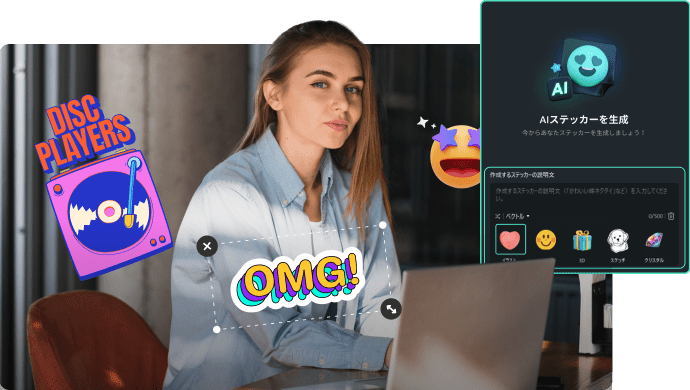
背景が透過できるAIステッカー機能が搭載される動画編集ソフトFilmora
Part1.LINEスタンプの概要
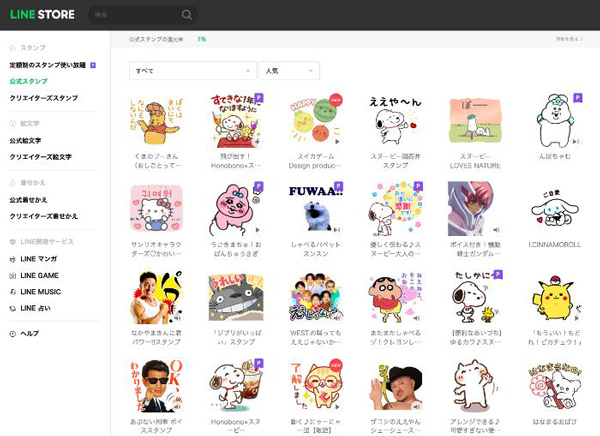
「LINEスタンプ」とは、LINE内で使用されるイラストや絵文字のことです。メッセージのやり取りの際に、テキストと一緒にスタンプを送ることで、感情や表現をより豊かに伝えられます。
LINEスタンプは、公式キャラクターや有名アーティストによって作成されたものから、一般ユーザーが自作したオリジナルスタンプまで多種多様です。
ちなみにLINEスタンプには、大きく分けて2つの種類があります。
1つ目は「公式スタンプ」で、LINEの運営会社や提携企業が制作・販売しているものです。
2つ目は「クリエイターズスタンプ」で、一般ユーザーが制作・販売するものです。
クリエイターズスタンプは、自分のアイデアやデザインをもとに自由に作成でき、販売もできるため、個人の創作活動の場として人気を集めています。
また、LINEスタンプは固定のイラストだけでなく、動きのあるアニメーションスタンプや音声付きのスタンプも存在します。このことによって、更にコミュニケーション表現の幅が広がっています。
LINEスタンプ作成に必要なもの
LINEスタンプを作成するためには、いくつかの基本的なツールと材料が必要です。具体的なアプリ選定や、作業に入る前に、まずは全体像を把握しておきましょう!
必要なツールとデバイス
・デバイス: スタンプをデザインするためのパソコン、タブレット、スマートフォンなどが必要です。
特にタブレットやスマートフォンは、手軽に描画できるアプリが豊富です。
デザインソフトウェア・アプリ
LINEスタンプのデザインができるソフトやアプリが必要です。具体的なおすすめアプリは次章「Part2.おすすめのLINEスタンプ作成アプリ5選」で詳しく解説していきます。
スタンプ作成の規定
スタンプ作成の際に重要な規定についても知っておきましょう!
特に重要なのは以下をおさえておくことです。いざ作成してから、既定外とならないように、あらかじめ把握した上で制作に入るのが効率的ですよ!
・ スタンプの数: 1セットあたり8個、16個、24個、32個、40個から選択
・ スタンプのサイズ: 横370px × 縦320px(最大)
・ ファイル形式: PNG、特定の形式のスタンプではAPNG(アニメーションPNG)や他の形式も使用されることがあります
・ 画像の解像度: 72dpi以上、カラーモードはRGB
・ ファイルサイズ: 1個あたり1MB以下
・ 背景: 透過
LINE Creators Marketへの登録
作成したデザインをLINEスタンプとして登録し、アプリ内で使用するためには、LINE Creators Marketへの登録が必要になります。
アカウント作成が終わったらスタンプの登録ができます。スタンプのセット名、説明、価格を設定し、審査を受けます。審査には数日から数週間かかることがあり、審査が通過すれば、スタンプが販売可能になります。
ガイドラインの詳細については本記事「Part3.LINEスタンプ作成の具体的な手順」および公式の制作ガイドライン|LINE Creators Marketをご参照ください。
Part2.おすすめのLINEスタンプ作成アプリ5選
続いて、簡単にLINEスタンプが作成できるおすすめアプリを5つ紹介します。
各アプリの特徴と使い方についても解説し、比較しやすいように表形式でまとめました。ぜひアプリ選びの参考にしてください!
おすすめアプリ1.LINEスタンプメーカー

出典:https://apps.apple.com/jp/app/line%E3%82%B9%E3%82%BF%E3%83%B3%E3%83%97%E3%83%A1%E3%83%BC%E3%82%AB%E3%83%BC/id1239684967
「LINEスタンプメーカー」は、LINE公式のスタンプ作成アプリです。写真を撮ってそのままスタンプにできるため、初心者でも簡単にオリジナルスタンプが作成できます。
また、スタンプの編集機能も充実しており、かわいい文字やエフェクトを追加できます。加えて、動画からアニメスタンプの作成も可能な点も大きな特徴です。
|
特徴 |
・LINE公式のスタンプ作成アプリ |
|---|---|
|
主な特徴 |
・写真を撮ってスタンプにする |
|
価格 |
無料(アプリ内課金あり) |
|
対応デバイス/OS |
iOS/Android |
|
特におすすめの人 |
・簡単にスタンプを作りたい初心者の方 |
おすすめアプリ2.Canva
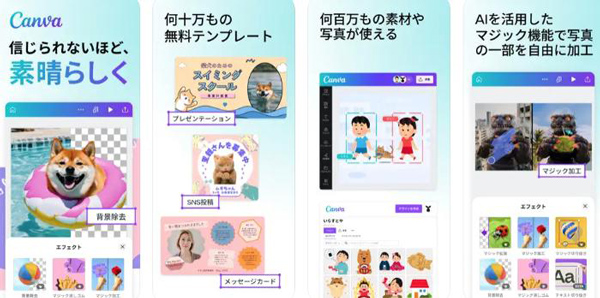
出典:https://apps.apple.com/jp/app/canva-%E3%82%AD%E3%83%A3%E3%83%B3%E3%83%90-%E4%BF%A1%E3%81%98%E3%82%89%E3%82%8C%E3%81%AA%E3%81%84%E3%81%BB%E3%81%A9-%E7%B4%A0%E6%99%B4%E3%82%89%E3%81%97%E3%81%8F/id897446215?platform=iphone
「Canva」は、初心者でもプロ並みのデザインができる人気のデザインアプリです。オンラインツールとして非常に有名なサービスですが、アプリも用意されており、同期してデバイスを問わず使用できます。
25万点以上用意された豊富なテンプレートや素材を使って、オリジナルスタンプを簡単に作成できるでしょう。また、ドラッグ&ドロップで操作できる直感的なインターフェースも魅力です。
|
特徴 |
・プロ並みのデザインが簡単にできる |
|---|---|
|
主なな機能 |
・テンプレート |
|
価格 |
無料(アプリ内課金あり) |
|
対応デバイス/OS |
iOS/Android |
|
特におすすめの人 |
・高いレベルでデザインにこだわりたい人 |
おすすめアプリ3.Shuttle Sticker for LINEスタンプ

出典:https://apps.apple.com/jp/app/shuttle-sticker-for-line%E3%82%B9%E3%82%BF%E3%83%B3%E3%83%97%E4%BD%9C%E6%88%90/id1063177309
「Shuttle Sticker」は、簡単にLINEスタンプを作成できるアプリです。豊富なデザインツールが揃っている上、紙に描いたイラストをスタンプ化することおも可能で、手描きのスタンプを作成したい方におすすめです。
なんと、最短10分でLINE申請用着せかえ画像数十枚が完成できます。ただし、現在Android版は配信が停止されているため、iOSユーザーのみの使用となる点に注意してください。
|
特徴 |
・手描きスタンプに最適なアプリ |
|---|---|
|
主なな機能 |
・デザインツール |
|
価格 |
無料(アプリ内課金あり) |
|
対応デバイス/OS |
iOS |
|
特におすすめの人 |
手描きでスタンプを作りたい人 |
おすすめアプリ4.スタンプメーカー 〜作って送ろう!オリジナルスタンプ〜
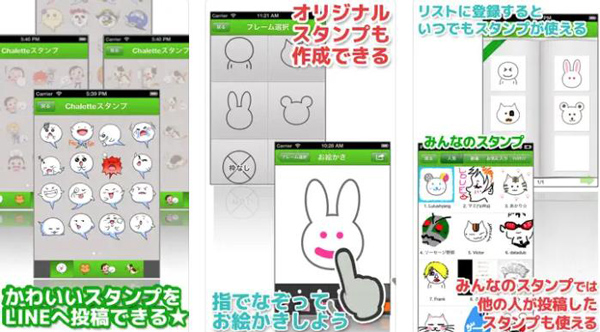
出典:https://apps.apple.com/jp/app/%E3%82%B9%E3%82%BF%E3%83%B3%E3%83%97%E3%83%A1%E3%83%BC%E3%82%AB%E3%83%BC-%E4%BD%9C%E3%81%A3%E3%81%A6%E9%80%81%E3%82%8D%E3%81%86-%E3%82%AA%E3%83%AA%E3%82%B8%E3%83%8A%E3%83%AB%E3%82%B9%E3%82%BF%E3%83%B3%E3%83%97/id603393967
「スタンプメーカー」は、オリジナルスタンプが簡単に作成できるiOS向けアプリです。
豊富なテンプレートと直感的な操作で、自分だけのスタンプが作成できます。写真からスタンプを作ることもでき、多様な編集機能が魅力です。
|
特徴 |
・直感的な操作と豊富なテンプレート |
|---|---|
|
主なな機能 |
・みんなのスタンプ |
|
価格 |
無料(アプリ内課金あり) |
|
対応デバイス/OS |
iOS |
|
特におすすめの人 |
手軽にオリジナルスタンプを作りたい人 |
おすすめアプリ5.LINE Camera
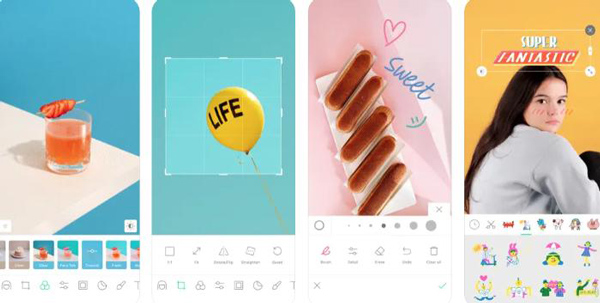
出典:https://apps.apple.com/jp/app/line-camera-%E5%86%99%E7%9C%9F%E7%B7%A8%E9%9B%86-%E3%82%AA%E3%82%B7%E3%83%A3%E3%83%AC%E5%8A%A0%E5%B7%A5/id516561342
「LINE Camera」は、フィルターやスタンプ機能が充実したLINE公式のカメラアプリです。1000種類以上のスタンプ、100種類以上のフレーム、豊富なフォントテキストが無料で利用できます。
また、撮影した写真にLINEスタンプを追加したり、毎週追加されるフィルターも魅力です。更にビューティー機能やコラージュ機能手軽に編集したりすることが可能。豊富なフィルターやエフェクトを利用して、簡単に写真を加工できるため、写真撮影や編集も楽しみたい方におすすめです。
ただし、LINE公式ではありますが、LINEスタンプとして直接書き出すことはできず、あくまで画像を作成できるという点に注意してください。
|
特徴 |
・多機能なカメラアプリ |
|---|---|
|
主なな機能 |
・フィルター |
|
価格 |
無料(アプリ内課金あり) |
|
対応デバイス/OS |
iOS/Android |
|
特におすすめの人 |
写真撮影や編集も楽しみたい人 |
Part3.LINEスタンプ作成の具体的な手順
いよいよ本章では、LINEスタンプ作成の具体的な手順について説明します。
なおここでは、2-1で紹介した公式アプリ「LINEスタンプメーカー」を例として使用します。ぜひ一緒に手を動かしながら読み進めてくださいね!
Step1: コンセプトを決める
スタンプ作成の第一歩は、コンセプトを決めることです。
どんなテーマやキャラクターにするのか、目的や、どんな雰囲気で、どんなメッセージを伝えたいのかを明確にしていきましょう。
例えば、家族や友人とのコミュニケーションを楽しくするスタンプ、季節感を出したスタンプなど、具体的なアイディアを出します。コンセプトが決まると、デザインの方向性も定まり、作業がスムーズに進みますよ!
Step2: デザインを作成する
コンセプトが決まったら、次に具体的なデザインを作成します。
先ほど紹介した「LINEスタンプメーカー」では、スマホで撮影した写真をスタンプにできます。以下に具体的な手順を示します。
1.アプリをインストールし起動する
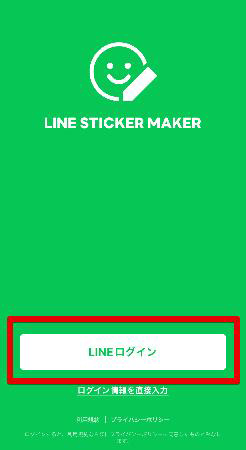
まずは「LINEスタンプメーカー」をスマートフォンにインストールし、アプリを起動します。[LINEログイン]から、LINEアカウントでログインしてください。
2.新しいスタンプセットを作成する
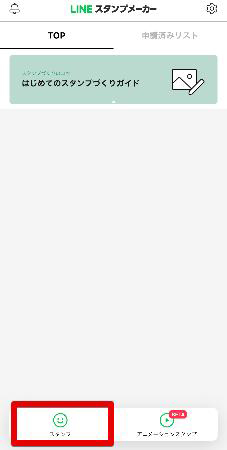
静止画スタンプを作成する場合は、アプリ内で[スタンプ]を選択します。
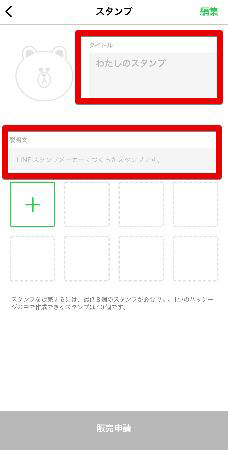
スタンプセットの名前と説明を入力してください。
3. スタンプのベースとなる画像を選ぶ
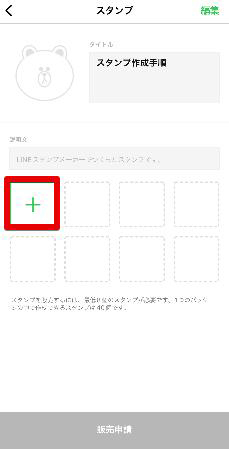
[+]ボタンからスタンプに使用する画像を撮影するか、ギャラリーから選択します。この際、初めて使用する方は、写真ライブラリへの[フルアクセスを許可]してください。
あるいは、イラストを描くことも可能です。
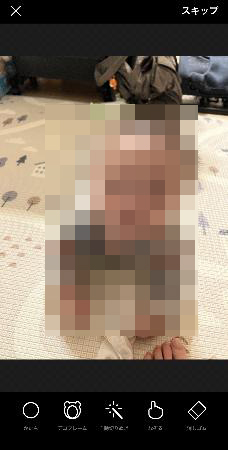
今回は、例として撮影した写真を使用します。
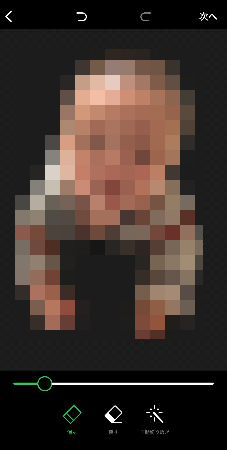
画像をトリミングし、必要な部分だけをスタンプとして使用します。「自動きりぬき」「なぞる」「デコフレーム」「かたち」「消しゴム」の5種類から、写真の切り抜き方法は選択可能です。
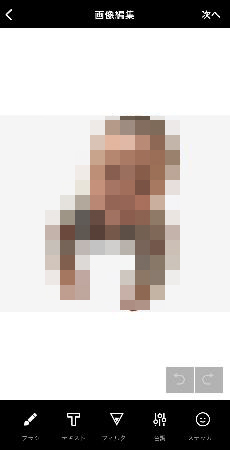
[自動切り抜き]を使えば、ざっくりとは切り抜けますが、細かい部分は手動で、調整した方がクオリティは上がります。
4.画像を編集する
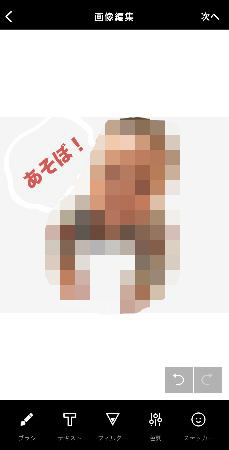
アプリ内の編集機能を使って、画像にテキストやエフェクトを追加します。
また、デコフレームでかわいく切り抜くのもおすすめです。フィルターをかけたり、テキストを追加したり、色調を調整することで、より魅力的なスタンプに仕上げられますよ!
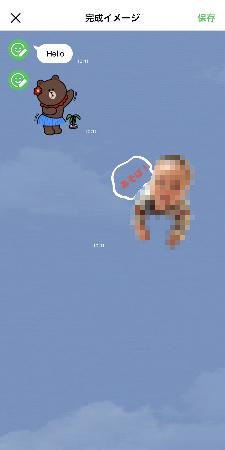
[次へ]をタップして、完成イメージを確認しながら進めましょう!問題無ければ画面右上の[保存]をタップします。
5.スタンプを8枚登録
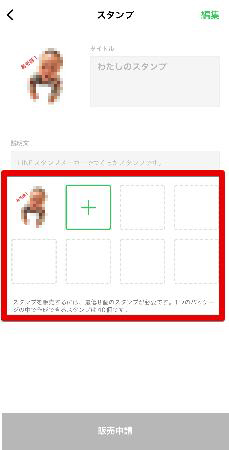
スタンプは最低でも8枚登録する必要があります。ここまでの手順を繰り返して、まずは8枚の登録を目指しましょう。
6.販売申請
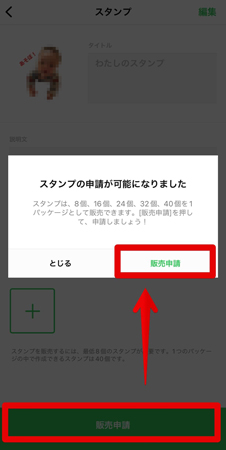
8枚のスタンプを登録ができたら[販売申請]をタップして、販売の申請に進みます。
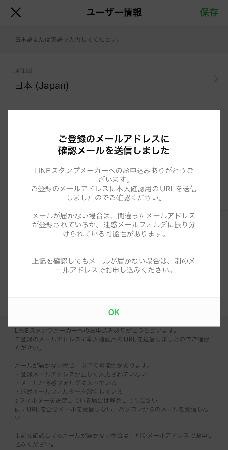
ユーザー情報を登録してください。[保存]をタップすると、登録したメールアドレスに、確認メールが送付されます。
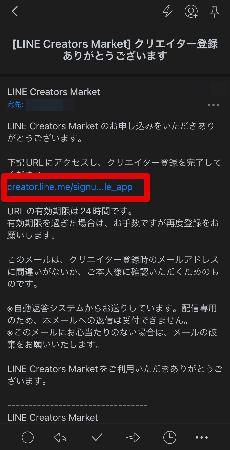
URLにアクセスして、クリエイター登録を完了し、アプリに戻ります。
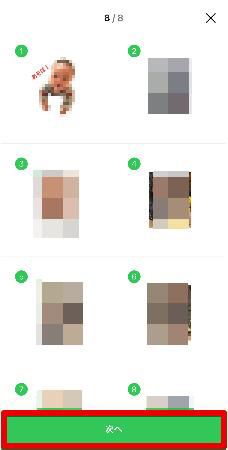
登録する8枚のスタンプを選択して[次へ]をタップ。
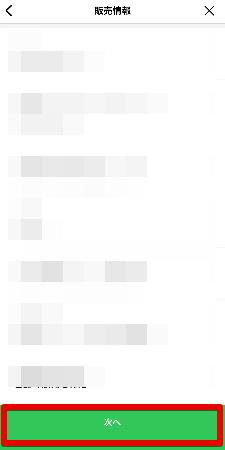
販売情報を入力して、[次へ]をタップ。
なお、この際「プライベート設定」を[LINE STORE/ショップ非公開]にすれば、URLを共有した人だけに公開する設定に変更できます。家族だけに渡したい方など、状況に応じて設定してください。
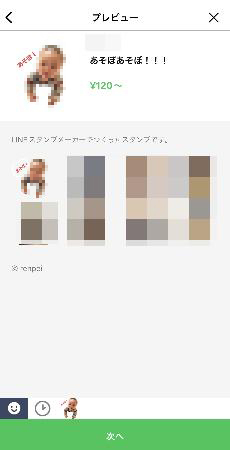
プレビュー画面で[次へ]をタップし、
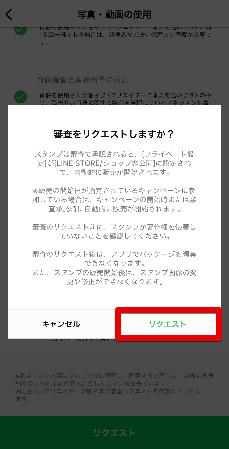
各項目をチェックした上で審査を[リクエスト]してください!
審査が通過し、ステータスが[承認]になれば、LINE STOREとLINEアプリ内のスタンプショップでスタンプが販売できます!
Step3: スタンプをアプリに登録する
LINEスタンプメーカーでは、一気通貫で審査まで進めましたが、通常のデザインアプリを使用する場合、デザインが完成したら、スタンプをLINE Creators Marketに登録する必要があります。
1.LINE Creators Marketにアクセスする
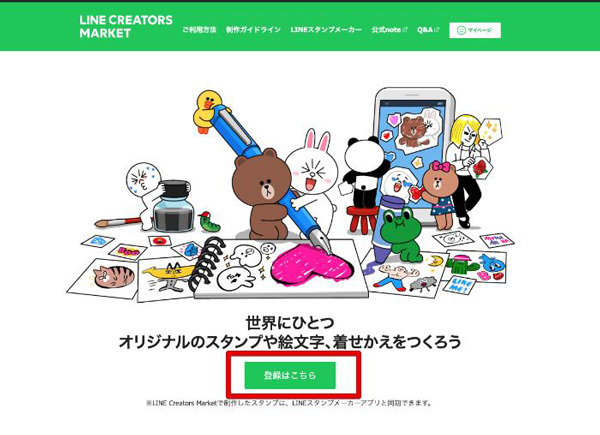
ブラウザからLINE Creators Marketのサイトにアクセスし、[登録はこちら]からLINEアカウントでログインし、アカウントを作成します。
2.スタンプセットを登録する
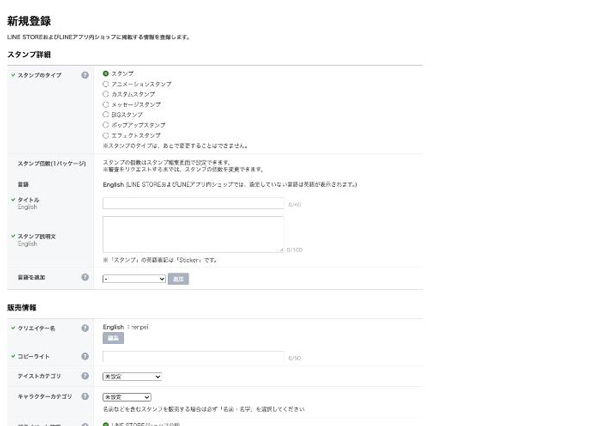
[新規登録]をクリックし、スタンプセットの名前、説明、価格など、LINE STOREやLINEアプリ内ショップで表示される情報を設定します。
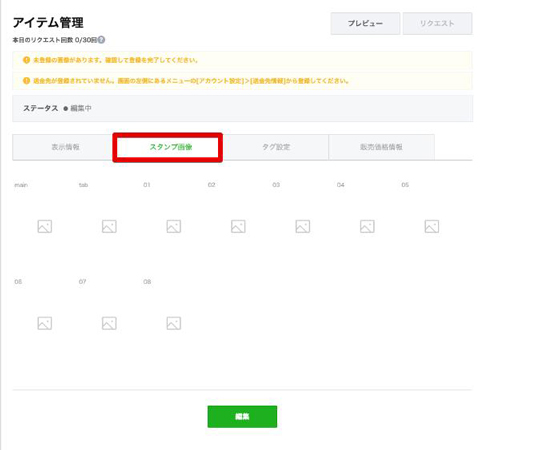
続いて、アイテム管理の[スタンプ画像]タブから、作成したスタンプ画像をアップロードします。
各スタンプのサイズは370×320ピクセル、ファイル形式はPNGが推奨されています。
3.審査を受ける
スタンプセットを提出し、LINEの審査を受けます。審査には数日かかることがあります。
4.審査が通過したら販売開始
審査が通過すれば、スタンプがLINEスタンプショップに公開されます。
Step4: スタンプの販売を開始する
審査が通過したら、いよいよスタンプの販売を開始します。多くのユーザーに購入されることを目指しましょう!
友人や家族にシェアしたり、SNSで宣伝することで、スタンプの認知度を高めます。
また、販売データを定期的に確認し、人気のあるスタンプを分析します。特にユーザーからのフィードバックを受け取ることは、スタンプの売り上げを伸ばす上で重要です。
1.レビューやコメントを確認する
購入者のレビューやコメントを参考にし、スタンプのデザインやコンセプトを改善します。
2.次のスタンプ作成に活かす
フィードバックを活かして、次のスタンプ作成の際により良いアイディアや技術を取り入れます。
3.進化し続けるスタンプを提供する
常にユーザーのニーズに応え、進化し続けるスタンプを提供することで、ファンを増やしていきましょう。
シリーズとして認知されると、新しいスタンプを公開する度に購入してくれるファンが生まれるため、安定的な収益を得られます。
関連記事:
LINE(ライン)のプロフィール背景を動画にしたい!設定方法をご紹介>>
LINEで動画や画像を送る時画質が落ちる原因は?高画質で送る方法もご紹介!>>
Part4. LINEスタンプ作成と相乗効果が得られる動画編集ソフトFilmora
ここまでLINEスタンプ作成におすすめのアプリや、具体的な作成、公開手順を解説してきました。しかし中には、動画からアニメスタンプを作成したい方や、更にハイクオリティなLINEスタンプが作成したい!という方もいらっしゃるのではないでしょうか?
そこで、本章では、LINEスタンプ作成時におすすめの動画編集ソフトFilmoraについて詳しく解説していきます。Filmoraを活用することで、更に高いレベルで思い通りのLINEスタンプ作成ができるはずです。興味がある方はぜひ検討してみてください。
Filmoraとは?

「Filmora」は、世界的ソフトウェアメーカーWondershare社が提供している人気の動画編集ソフトです。直感的な操作感と豊富な機能が特徴で、初心者からプロまで幅広いユーザーに支持されています。
Filmoraを活用することで、LINEスタンプを更にハイクオリティかつ簡単に制作できるようになります!また、アニメーションスタンプを作成する際の、元動画を編集するためにも非常に適しています。
動画編集ソフトとしてのFilmoraのおもな魅力は以下の通りです。
・豊富なタイトルテンプレートやワードアート:LINEスタンプ作成に役立つワードアートやタイトルテンプレートが選択するだけの簡単な操作で扱えます。
・操作の直感性:Filmoraは、ドラッグ&ドロップの直感的な操作で、初心者でも簡単に動画編集ができます。
・豊富な素材/エフェクト/テンプレート:1,000万種類以上の素材やエフェクト、テンプレートが用意されており、クリエイティブな動画を作成するのに役立ちます。
・高度な機能の数々:AI機能を含む多くの高度機能が搭載されています。次章で一例を紹介します。
・マルチプラットフォーム対応:Windows/macOS/スマホ/タブレット/ブラウザから使用可能です。
・動作の軽さ:多くの動画編集ソフトと比較して軽量でサクサク動き、快適な動画編集が可能です。
・AI Copilot搭載:Filmora専用のAIアシスタント搭載。編集に困ったらいつでも相談できるため動画編集初心者の方も安心です。
Filmoraを活用することで、スタンプ制作に加えて、プロモーション動画も簡単に作成できるため、スタンプの販売促進やブランド認知度の向上に繋がるでしょう。
Filmoraの便利な機能
Filmoraには、高度なAIを活用したさまざまな機能が豊富に搭載されています。
これらの機能を使用することで、プロモーション用の動画作成やLINEスタンプそのものの作成を効率的に進められます。その一例を本章で見ていきましょう。
AIステッカー作成
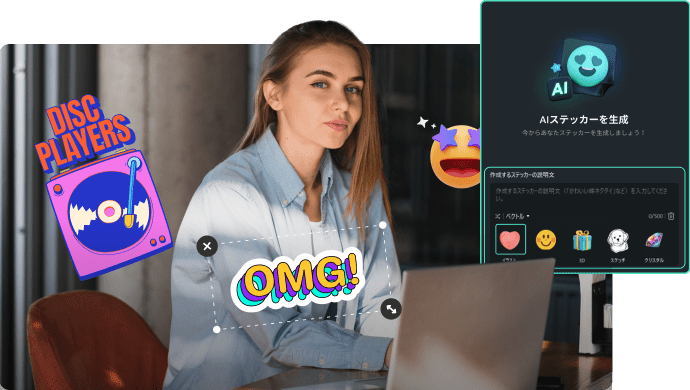
FilmoraのAIステッカー機能で、Lineに使えるすばらしいスタンプを簡単に作れます。テキストプロンプトへの直観的な入力を行うだけで、理想のスタンプを日々使えるようになるのです。
FilmoraのステッカーはWhatsAppと完全な互換性があり、あらゆるグループチャットを、思うままにカスタマイズできます。
【カーブテキスト】&【AIステッカー】でアイコンデザインを簡単自作!
豊富なタイトルプリセット&デザイン文字
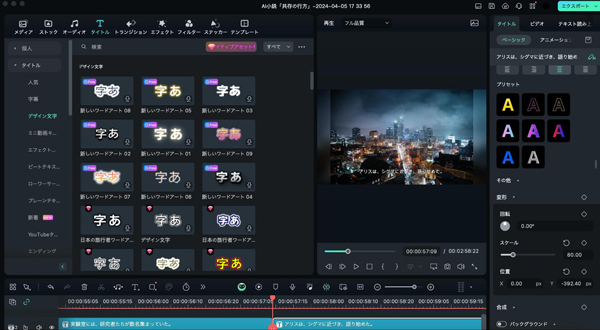
Filmoraには、非常に豊富なタイトルテンプレートやデザイン文字が搭載されています。いずれもプロがデザインしているため、デザイン性やクオリティが高く、選ぶだけの簡単な操作で取り扱えます。
従来のテキスト機能では、タイトルや字幕を作成するのに時間がかかってしまっていましたが、Filmoraを使えば、LINEスタンプ作成時にも一瞬でイメージ通りのテキストが追加できてしまうでしょう!
AI画像生成
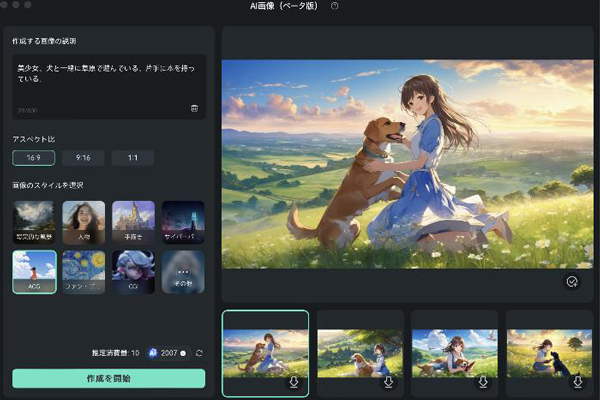
簡単な指示文(日本語対応)と、スタイルを選択すれば、オリジナルの画像がAIで生成できる機能です。
LINEスタンプは最低8枚の登録が必要ですが、不足している場合や、求めている背景画像が見つからないという場合もあるでしょう。
また、使用する画像の著作権関連は充分注意する必要があります。欲しい画像をソフト内で簡単にオリジナル生成できることで、LINEスタンプ制作時のこういった問題や不安は解消できるでしょう!
スマートカットアウト
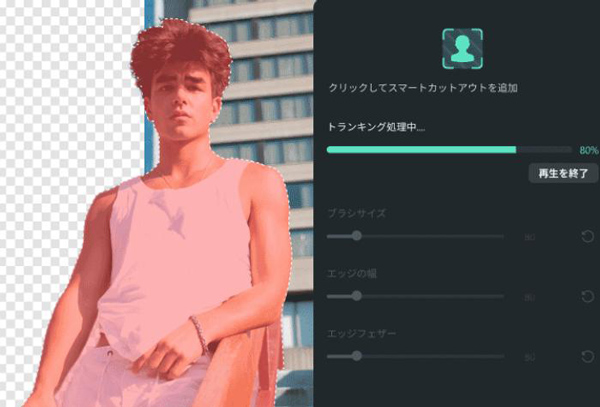
ブラシツールによる簡単な指定だけで、写真はもちろん“動画内”の被写体も簡単に切り抜けるAI機能です。
アニメスタンプを作成したい場合苦労するのが、動画の背景切り抜きではないでしょうか?Filmoraのスマートカットアウトを使用すれば、簡単な操作だけで、高い精度で被写体だけを動画から切り抜くことが可能です!
Part5. LINEスタンプに関するよくある質問(FAQ)
ここでは、LINEスタンプを作成する際に多くの方が疑問に感じる疑問や質問について解説します。
ぜひ参考にしてスムーズなスタンプ作成に役立ててください。
Q1: LINEスタンプ作成/公開に費用はかかりますか?
LINEスタンプの作成と公開には、基本的には費用がかかりません。LINE Creators Marketに登録し、スタンプを作成する際に料金は発生しません。
ただし、スタンプが販売されると、売上の一部がLINEに手数料として差し引かれます。具体的な手数料率については、以下の通りです。
AppleやGoogleなどの手数料30%を除いた売上の50%がご登録の口座に振り込まれます。
※「LINEスタンプ プレミアム」に参加している場合、「LINEスタンプ プレミアム」の分配率に応じた売上がご登録の口座に振り込まれます。
Q2: スマホだけでLINEスタンプを作成できますか?
結論として、スマホだけでLINEスタンプを作成することは可能です。本記事で紹介したLINEスタンプメーカーなどのアプリを使用することで、写真を撮影してスタンプに加工したり、手描きのイラストをアップロードしてスタンプを作成できます。
スマホから直接LINE Creators Marketにスタンプを登録することも可能ですので、パソコンがなくても全ての工程をスマホで完了させられます。また、記事後半で紹介したFilmoraについてもアプリ版が用意されています。
Q3: LINEスタンプが承認されない場合の対処法は?
LINEスタンプが承認されない場合は、まず拒否された理由を確認しましょう。LINE Creators Marketから送信されるメールに、具体的な理由が記載されています。
一般的な拒否理由には、以下のようなものがあります:
・公序良俗に反する内容が含まれている
・他の著作権を侵害している
・スタンプの品質が基準に満たない
拒否理由を確認したら、その内容に基づいてスタンプを修正しましょう。
例えば、著作権侵害の可能性がある場合は、問題のある部分を修正または削除します。審査に通過するまで何度でも修正と提出を繰り返すことが可能です。ぜひ諦めずに挑戦してみてください!
まとめ:世界中のユーザーとLINEスタンプを共有してみよう!
本記事では、LINEスタンプの作成方法やおすすめの作成アプリについて解説しました。また、更に高いクオリティのLINEスタンプを作るためのツールFilmoraについても紹介しました。
LINEスタンプは、自分の個性を表現し、コミュニケーションをより楽しくするための素晴らしいツールです。たしかにLINEスタンプの公開には、工夫と努力が必要ですが、その先には大きな達成感と楽しさが待っているはずです。
本記事を参考に、ぜひLINEスタンプ作成と公開に挑戦してみてください。あなたの創造力を形にし、世界中のユーザーとLINEスタンプを共有しましょう!
サポート
製品に関するご意見・ご質問・ご要望はお気軽に こちらまでお問い合わせください。 >>




役に立ちましたか?コメントしましょう!